Cómo personalizar la barra de navegación inferior en el Galaxy S8

Después de años de tener un botón de inicio dedicado y teclas de navegación físicas, Samsung abandonó su diseño tradicional para un enfoque más moderno y virtual en el Galaxy S8 y S8 +. Como resultado, ahora puede personalizar el panel de navegación en la parte inferior de la pantalla.
Para comenzar, dele un tirón a la barra de notificaciones y toque el ícono de ajustes en la esquina superior derecha para abrir el menú de Configuración.
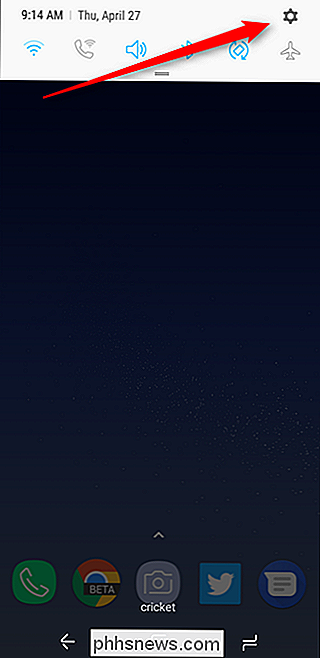
Desde allí, toque "Pantalla".
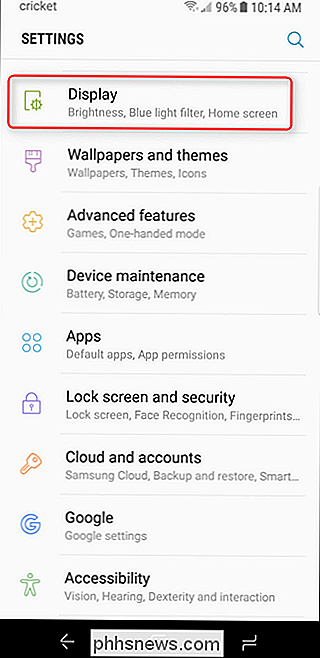
Desplácese hacia abajo aproximadamente tres cuartas partes del camino en este menú, hasta que vea la opción "Barra de navegación". Tóquelo.
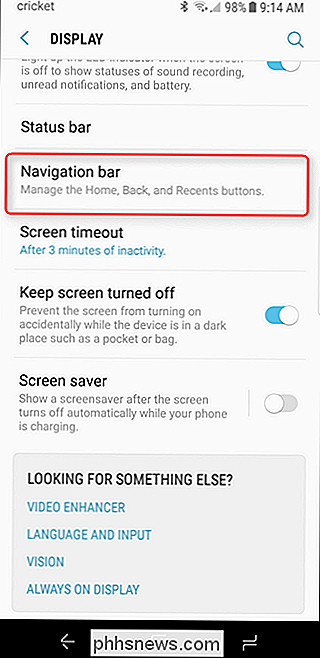
Este menú es simple, con solo un puñado de opciones. Puede establecer el color en la primera sección; hay algunos colores preseleccionados desde el principio, pero puede tocar el último (el círculo multicolor) para seleccionar cualquier color.
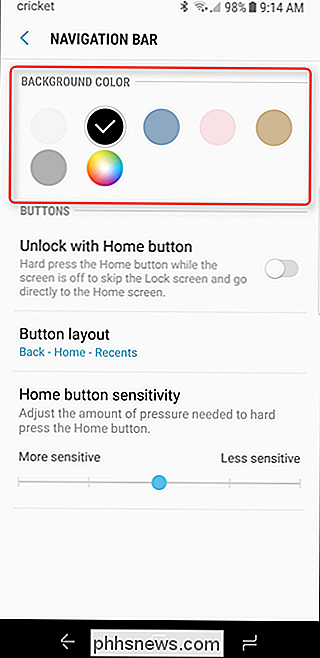
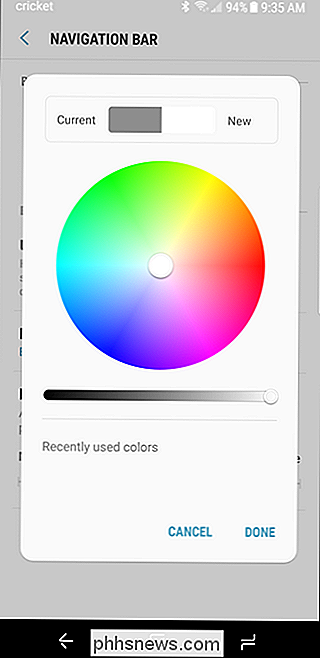
También puede elegir Desbloquee el teléfono con el botón de inicio aquí, al igual que en dispositivos Galaxy anteriores. Esta es en realidad una característica bastante interesante con la transición a botones virtuales: Samsung ha realizado un excelente trabajo conservando gran parte de la funcionalidad que los usuarios anteriores de Galaxy tienen del botón de inicio físico. Eso es un buen diseño.
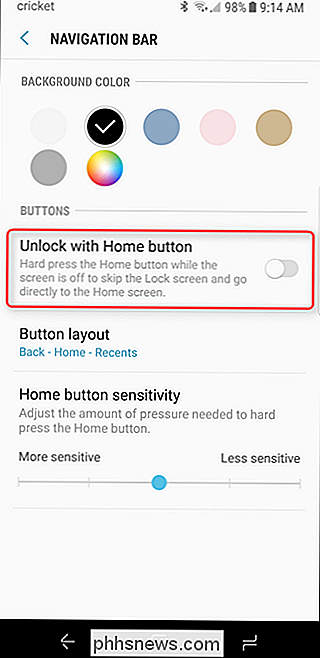
De lo contrario, también puede cambiar el diseño de los botones aquí, optando por el diseño más tradicional Back-Home-Recents o manteniéndose con la opción Recent-Home-Back de Samsung. Esto es lo que más me gusta de los botones virtuales, porque prefiero el diseño predeterminado de Android al de Samsung. Usted lo hace, sin embargo.
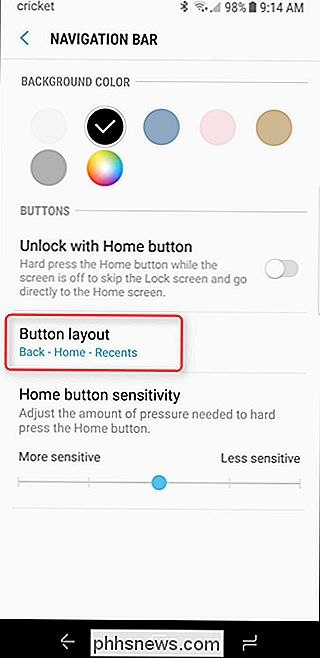
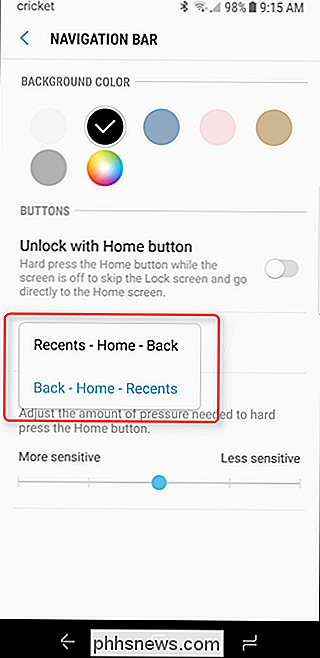
Por último, puede elegir qué tan duro tiene que presionar el botón de inicio para que califique como una "presión dura". La configuración de stock probablemente esté bien para la mayoría de las personas, pero de nuevo, es genial que hay una modificación aquí si la necesitas.
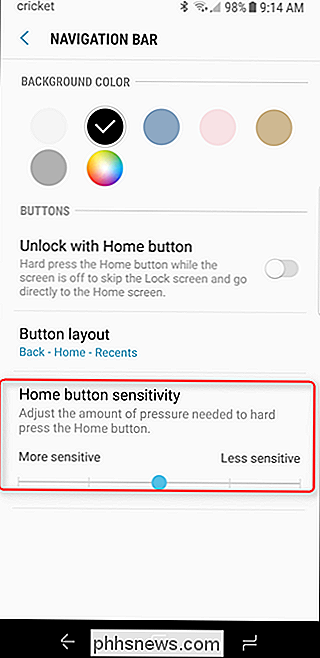
Si bien es simple en cuanto a naturaleza y uso, esta es una gran transición para Samsung, y también una bienvenida. Esto coloca al Galaxy S8 y al S8 + más en línea con otros teléfonos con Android, ofreciendo una apariencia más parecida a la de las acciones.

Outlook recuerda cada dirección de correo electrónico que ha escrito en mensajes de correo electrónico. Estas direcciones de correo electrónico se vuelven parte de la lista de autocompletar y se sugieren elementos coincidentes de esa lista a medida que escribe en los campos A, CC y CCO. La lista de autocompletado incluye direcciones mal escritas y direcciones antiguas que usted no especifica t uso.

Qué hacer si olvida la contraseña de su Mac
¿No recuerda la contraseña de su Mac? No te preocupes Con la configuración predeterminada, simplemente puede intentar iniciar sesión en su Mac. Fallas suficientes veces y podrá restablecer su contraseña con su ID de Apple. Pero esto no siempre funcionará. RELACIONADO: Cómo cifrar la unidad de sistema, los dispositivos extraíbles y los archivos individuales de tu Mac Si no has activado el cifrado de disco FileVault, hay una herramienta fácil de restablecimiento de contraseña Puedes entrar.



